Mocca - це потужний інструмент, який можна використовувати в After Effects для реалізації розширеного відстеження. За допомогою Mocca ви можете ефективно захоплювати складні рухи камери та різні рухи об'єктів і, наприклад, коригувати об'єкти у відео. Цей посібник крок за кроком проведе вас через процес відстеження за допомогою Mocca, щоб ви могли отримати найкращі результати у своїх проектах.
Основні висновки
- Mocca пропонує вам розширені можливості для відстеження.
- Ви можете зробити налаштування для покращення якості відстеження.
- Ви можете оптимізувати результати за допомогою ручних і автоматичних налаштувань.
Покрокова інструкція
Крок 1: Додайте відео і перевірте сцену
Спочатку вставте ваш кліп в After Effects. Виберіть сцену, яка добре піддається відстеженню, в ідеалі - з чіткими геометричними формами. У нашому прикладі ми використовуємо сцену з білим будинком, який частково затуляє інша будівля. Ця складність є викликом, але її можна подолати за допомогою Mocca.

Крок 2: Налаштуйте яскравість
Перш ніж почати відстеження, корисно відрегулювати яскравість сцени. Вища яскравість може допомогти поліпшити відстеження. Використовуйте цю техніку в професійному середовищі для досягнення бажаних результатів.
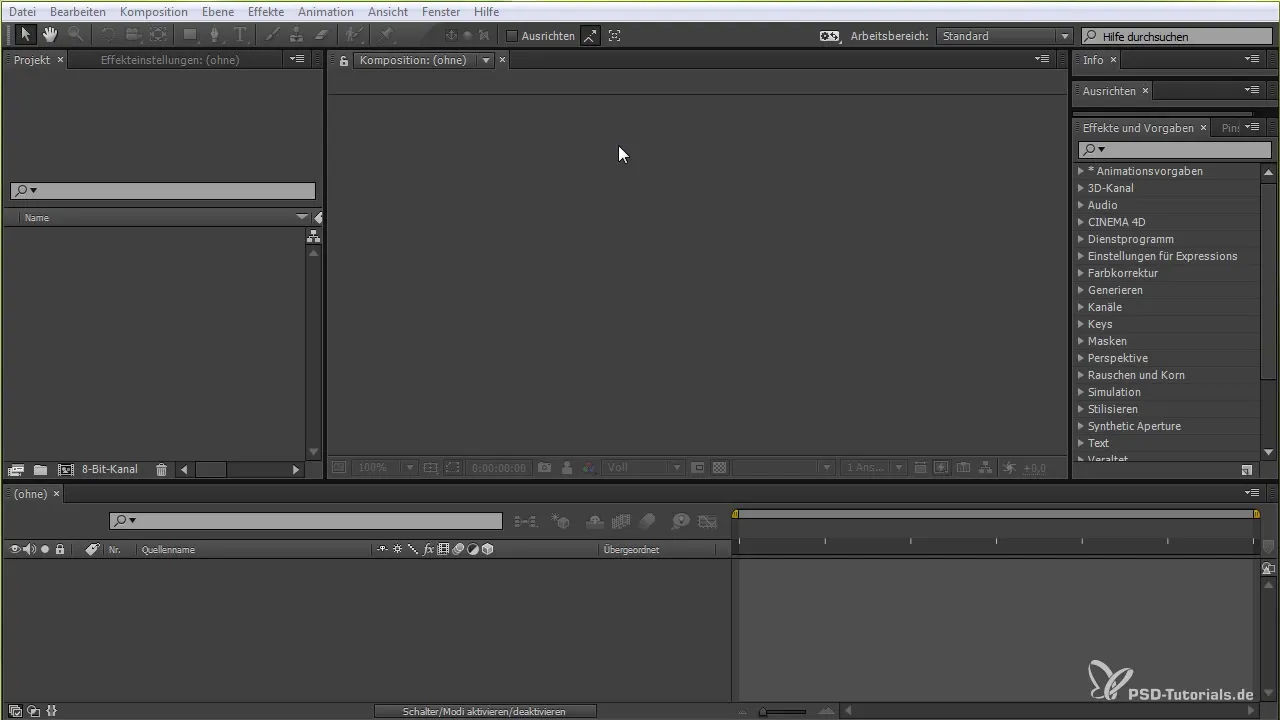
Крок 3: Запустіть Mocca
Клацніть шар, який ви хочете відстежувати, і перейдіть до "Анімація", а потім до "Відстежувати АЕ в Мокці". Це запустить Mocca, і вас запитають, чи хочете ви прийняти проект. Тут ви можете зробити основні налаштування, такі як назва кліпу та інші параметри.
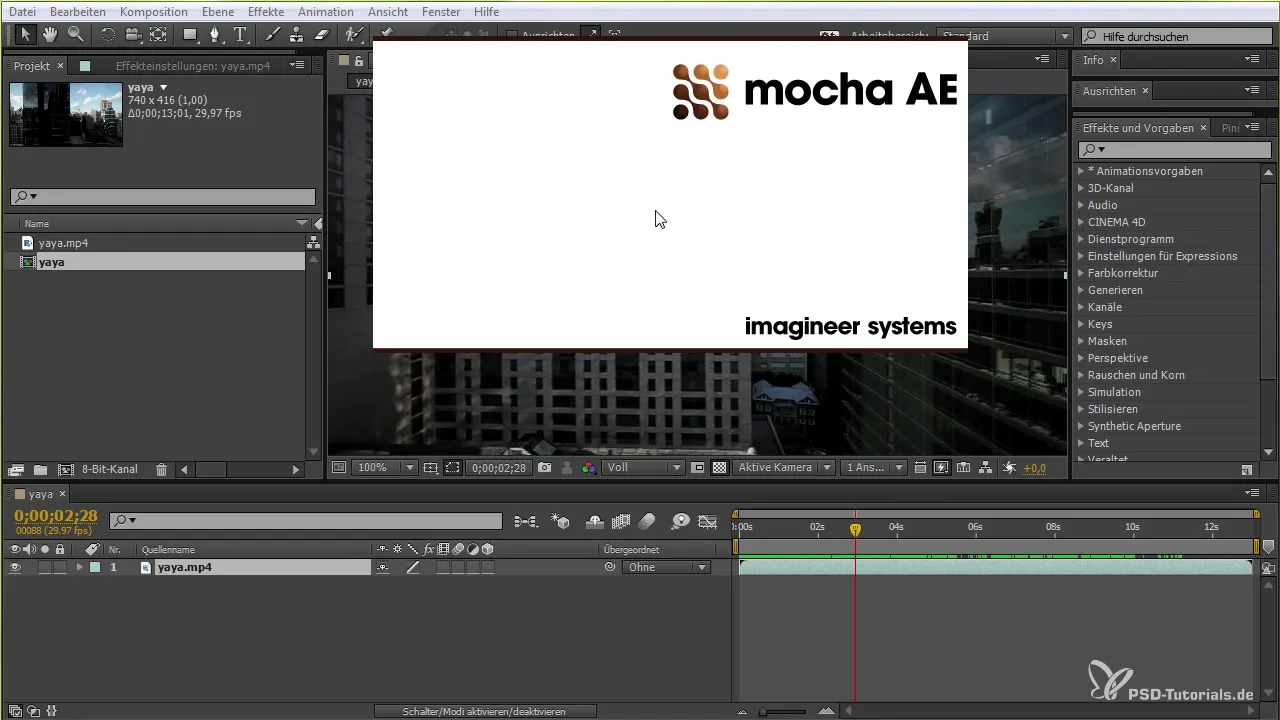
Крок 4: Визначте часовий проміжок треку
У Mocca у вас є можливість переміщати маркер часу і таким чином визначати, з якого моменту і до якого моменту має відбуватися відстеження. Спробуйте різні варіанти, щоб досягти найкращого ефекту для вашої сцени.
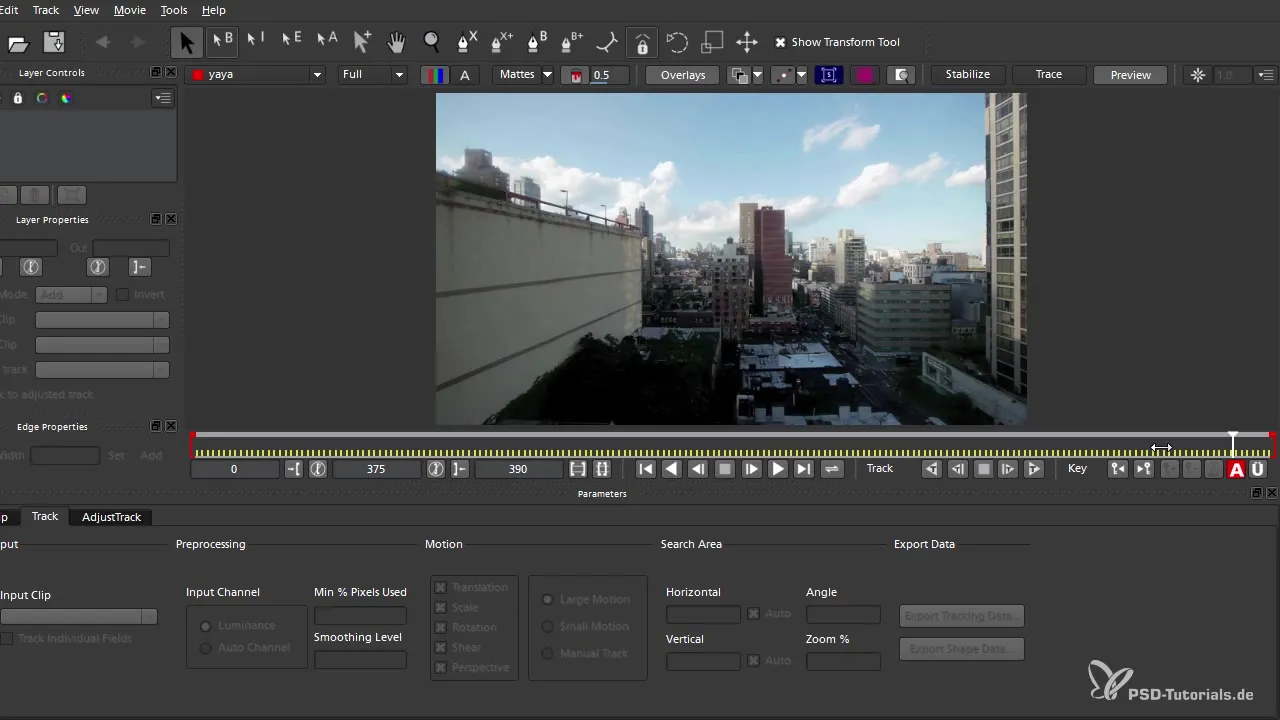
Крок 5: Встановіть параметри
Ви вже додаєте точки відстеження? Використовуючи функції Mocca, виберіть видатні точки на будівлі, які підходять для відстеження. Ви також можете створити лінії або сплайни, щоб чітко визначити область.
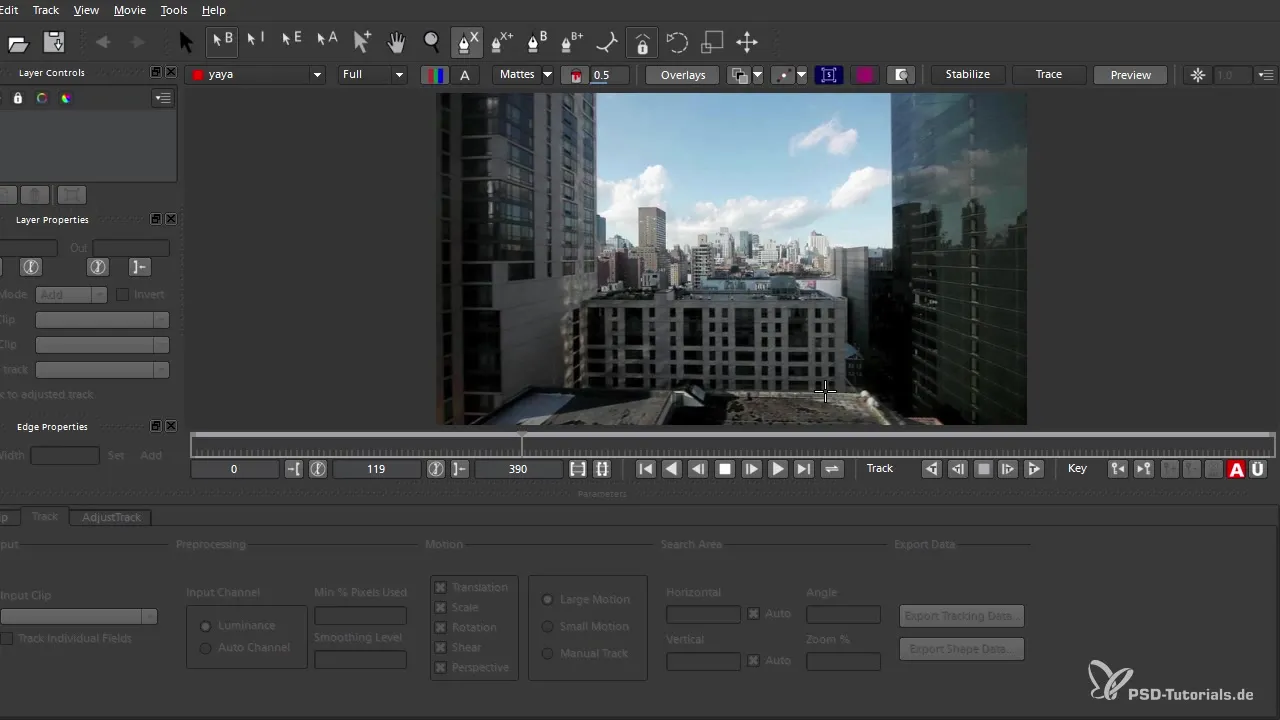
Крок 6: Налаштуйте результати відстеження
Ви знайдете параметри, які можна налаштувати, щоб підвищити ефективність відстеження. Наприклад, ви можете встановити мінімальний відсоток пікселів, які будуть використовуватися для відстеження. Вищі значення зазвичай призводять до більш точних результатів.
Крок 7: Збереження даних відстеження
Після того, як ви відстежили сцену, ви можете експортувати дані відстеження. Виберіть "Експортувати дані відстеження" і визначте спосіб збереження даних. Переконайтеся, що ви вибрали варіант, який відповідає вашим існуючим композиціям.
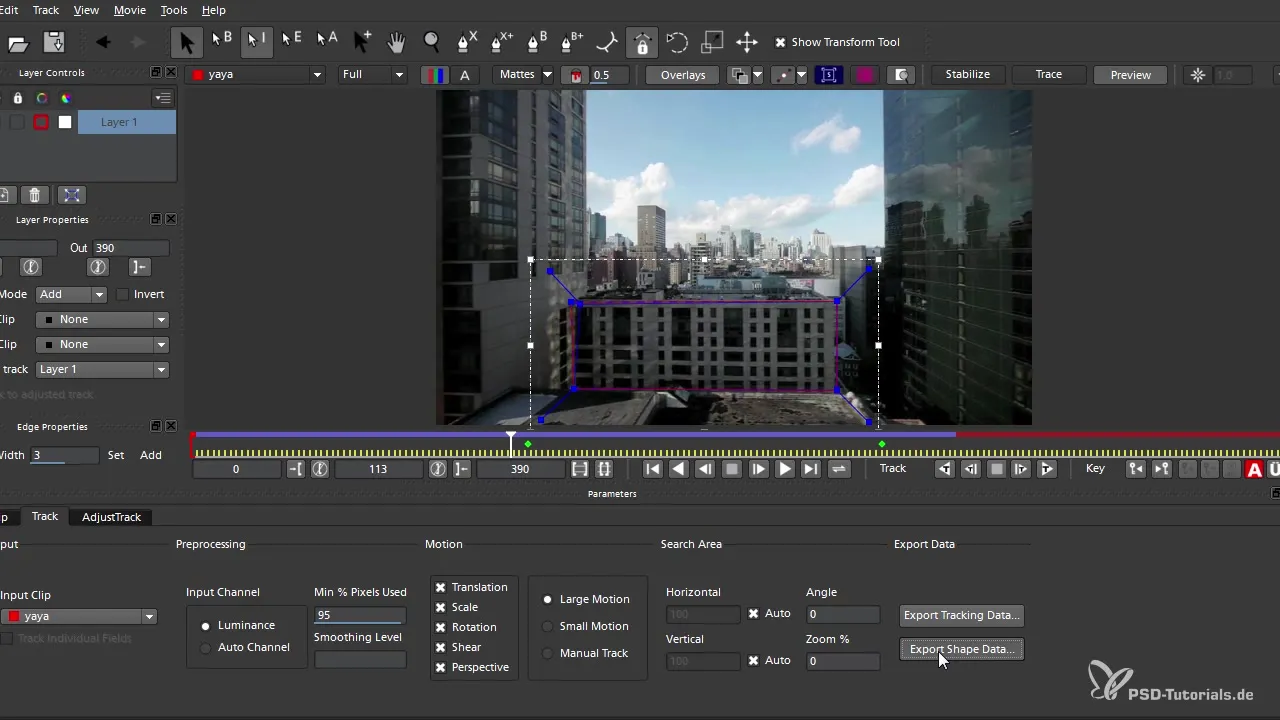
Крок 8: Імпорт в After Effects
Поверніться до After Effects і створіть нову кольорову область або шар, до якого ви хочете застосувати відстеження. Переконайтеся, що ваш індикатор часу знаходиться на початку часової шкали, перш ніж вставляти дані.
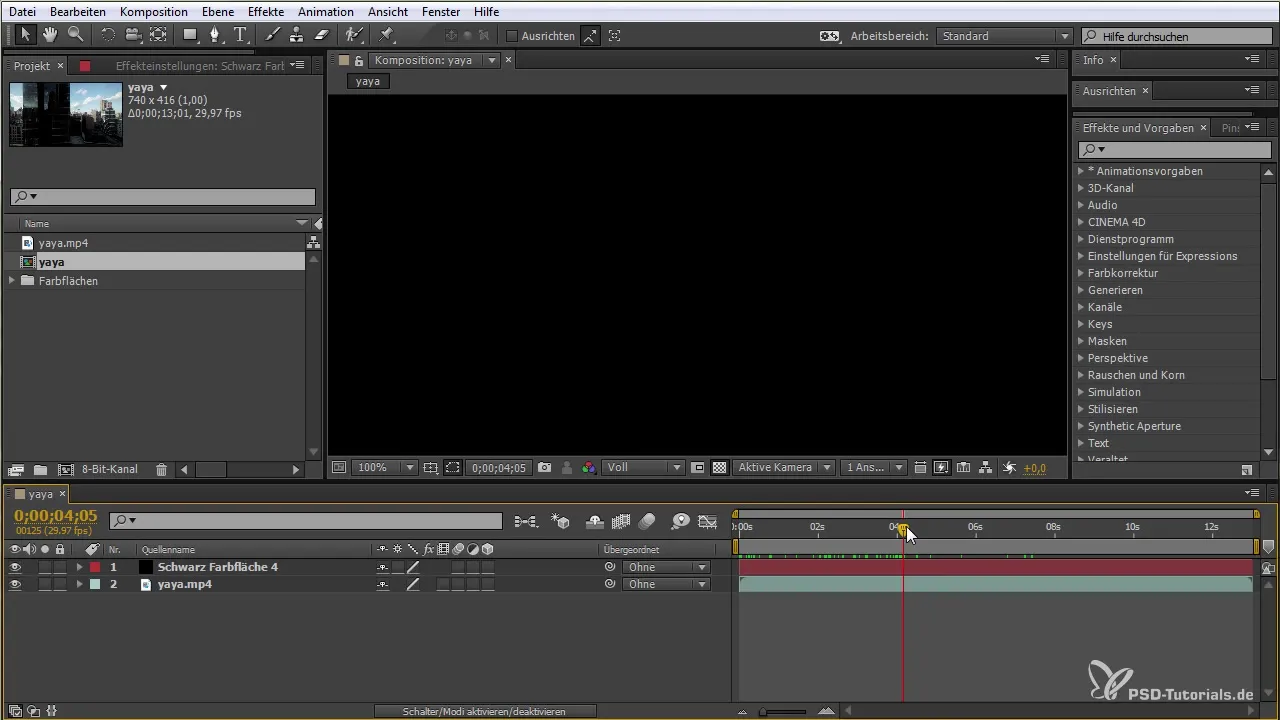
Крок 9: Внесіть корективи
Після того, як ви імпортували дані відстеження, перевірте, чи все розміщено правильно. Можливо, вам доведеться трохи відкоригувати розташування, щоб уникнути перекриття і зробити сцену чистою.
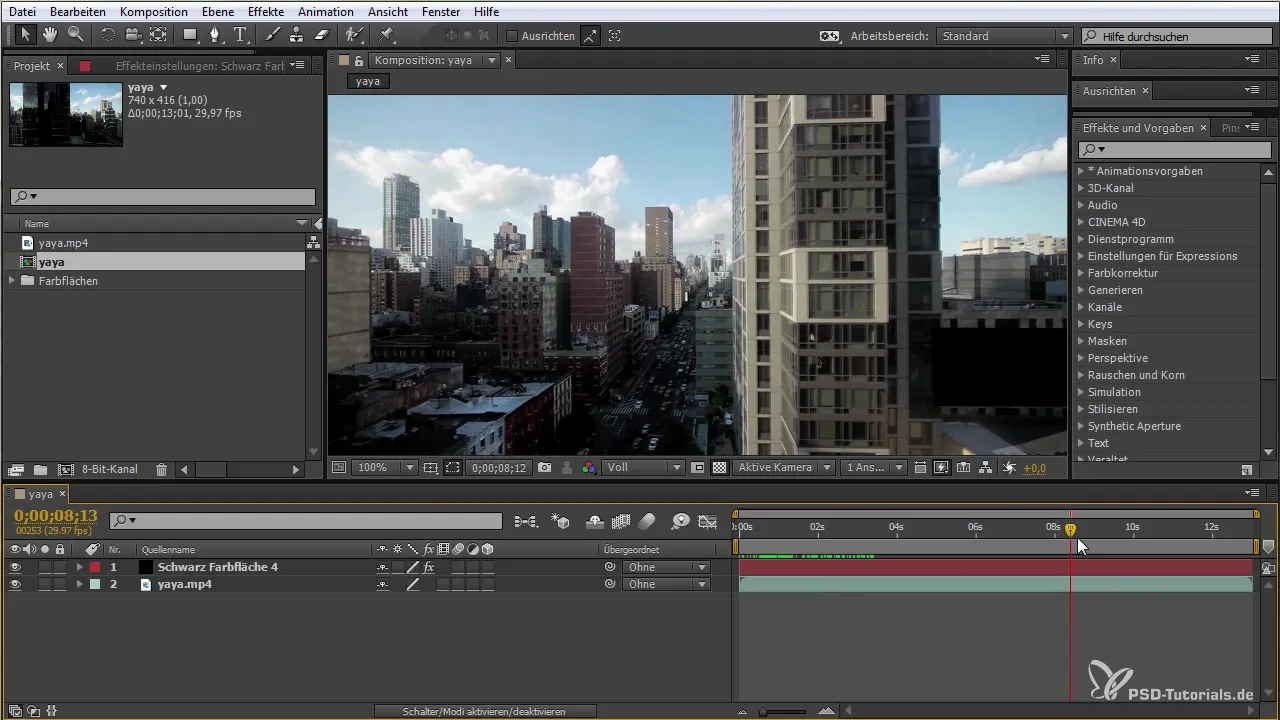
Крок 10: Фінальне налаштування
На останньому етапі перевірте маски, які ви, можливо, захочете застосувати. Відрегулюйте краї і переконайтеся, що всі елементи сцени гармонійно поєднуються. Це дасть вам професійний результат.
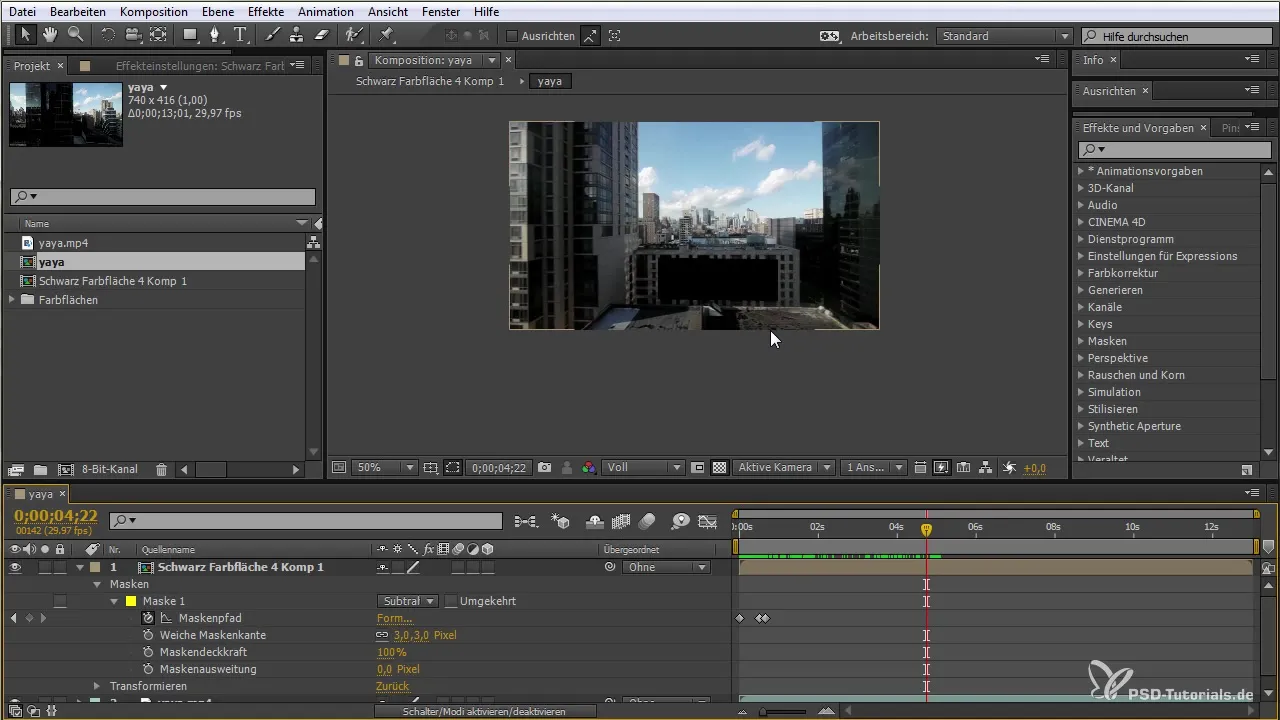
Підсумок - After Effects для початківців: як правильно використовувати Mocca
Відстеження за допомогою Mocca в After Effects дає вам більший контроль над анімацією та контентом. Завдяки точним налаштуванням і ручному регулюванню ви можете досягти високоякісних результатів, які додадуть вашій роботі завершальних штрихів. Можливість відстежувати складні сцени відкриває нові творчі перспективи.
Поширені запитання
Як запустити Mocca в After Effects?Клацніть шар, який потрібно відстежувати, виберіть "Анімація", а потім "Відстежувати AE в Moka".
Чи можна налаштувати параметри в Mocca?Так, у вас є багато можливостей для налаштування параметрів відстеження, щоб отримати найкращі результати.
Чи підходить Mocca для всіх відео?Mocca найкраще працює з відео, які містять чіткі та помітні моменти для підтримки відстеження.
Як експортувати дані відстеження?У Mocca ви вибираєте "Експортувати дані відстеження" і вирішуєте, які дані будуть надані для After Effects.
Чи завжди потрібно регулювати яскравість сцени?Не обов'язково, але регулювання яскравості часто допомагає покращити якість відстеження.


